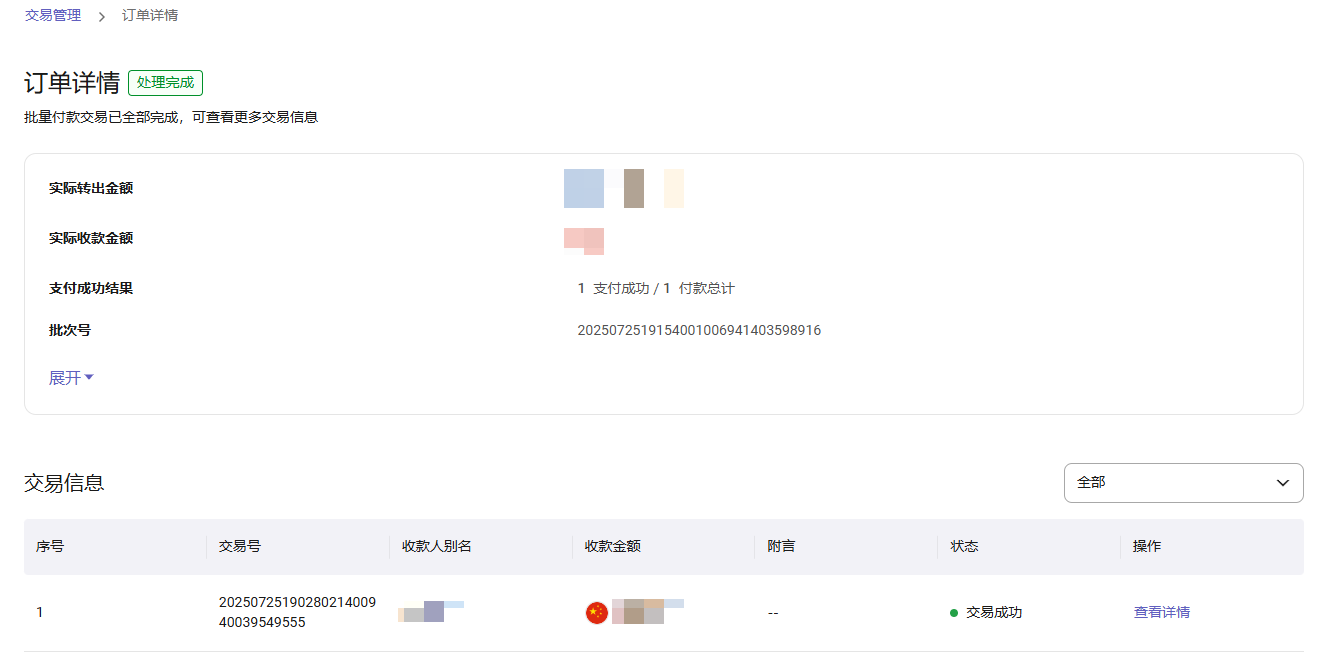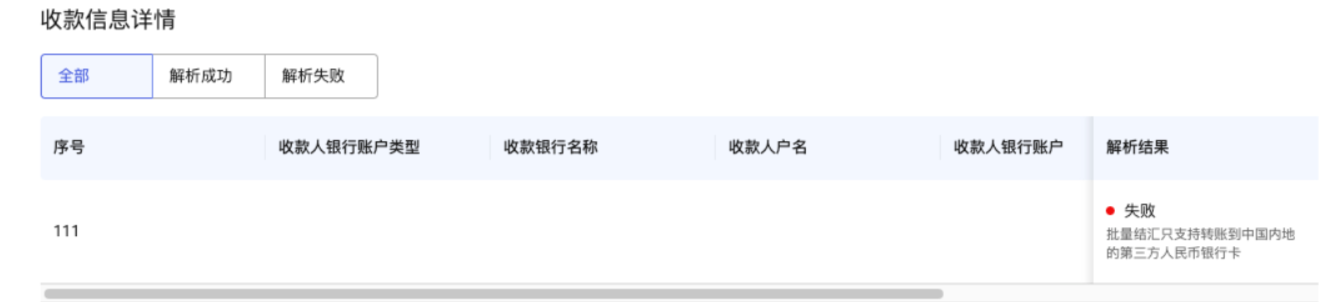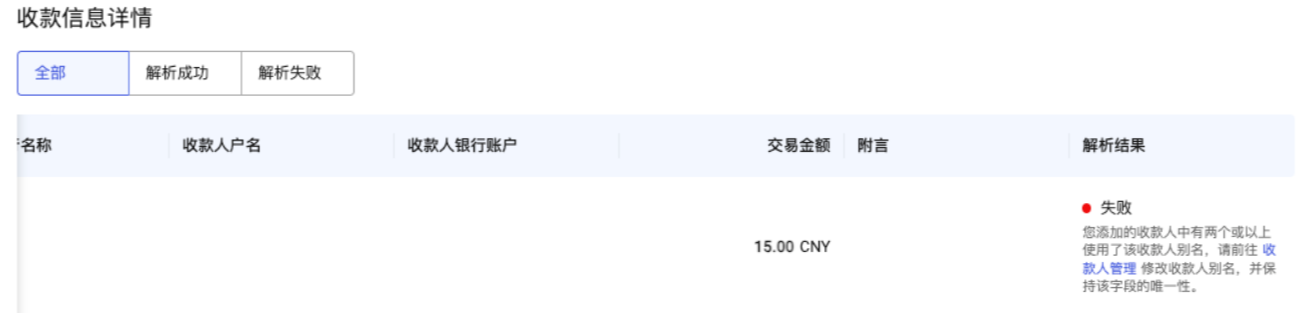批量结汇至多个收款人银行账户
如何批量结汇至多个收款人银行账户
第一步:进入批量结汇
入口:左侧导航栏依次点击【转账服务】-【人民币结汇】, 选择【批量结汇】-【去结汇】
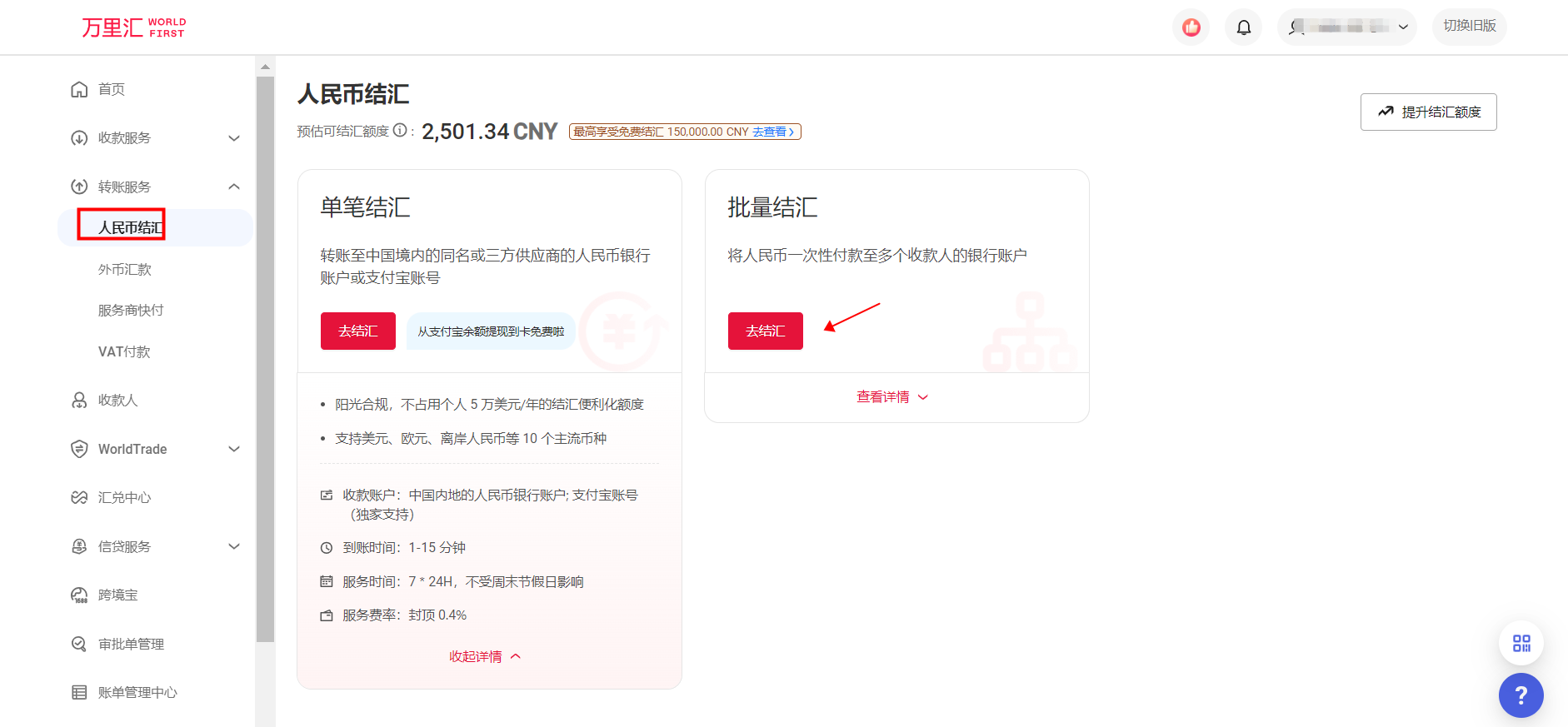
第二步:上传文件
进入【批量结汇】页面后,您需要根据系统提示选择币种以及填写批量结汇模板
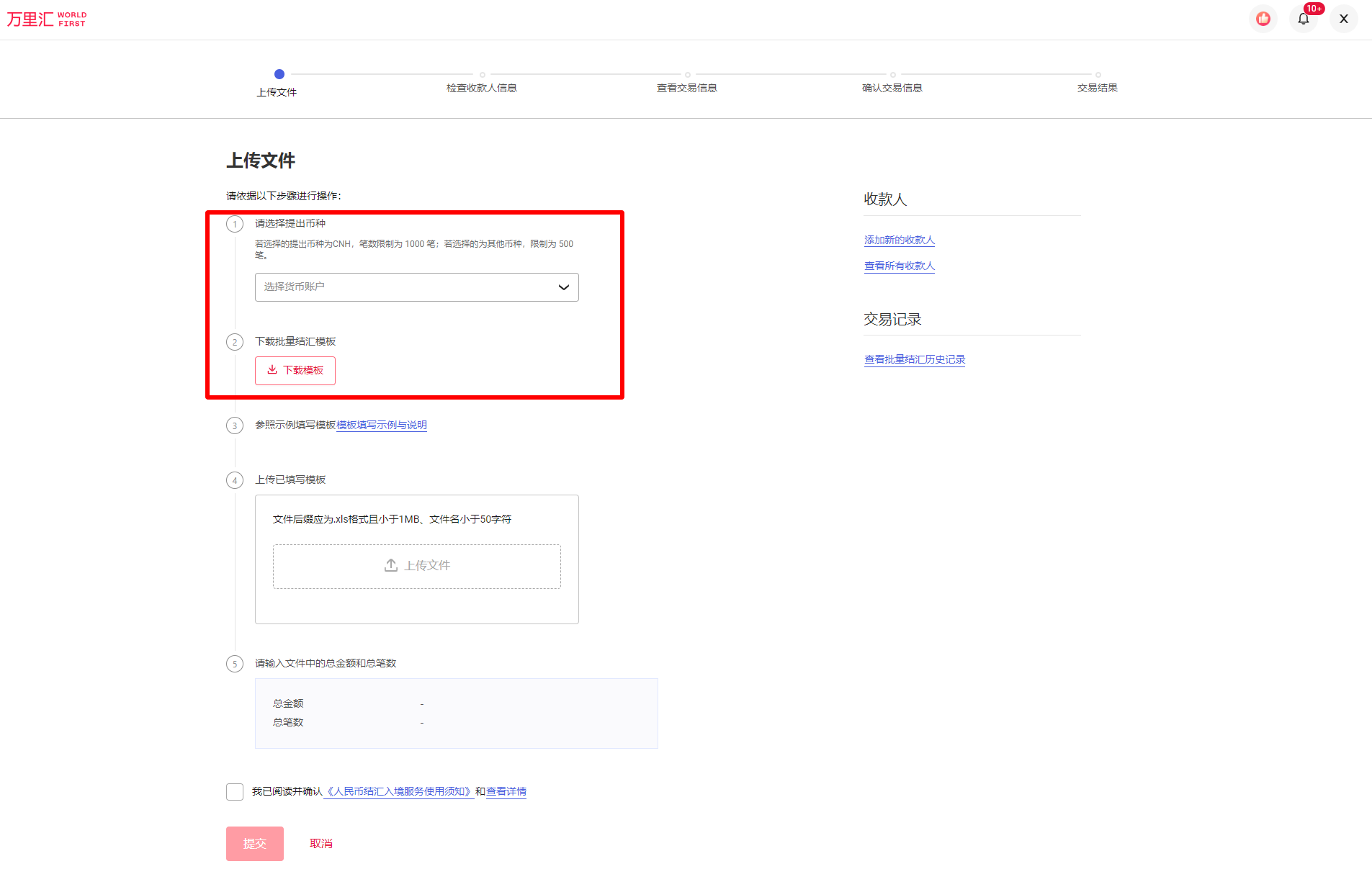
1 请选择提出币种
通过下拉菜单,选择从您的任意一个外币余额账户里扣款,您可以看到每个外币账户的可用余额。目前支持批量结汇的币种包含美元、欧元、英镑、港元、离岸人民币、加拿大元、新加坡元、日元、澳元、新西兰元。
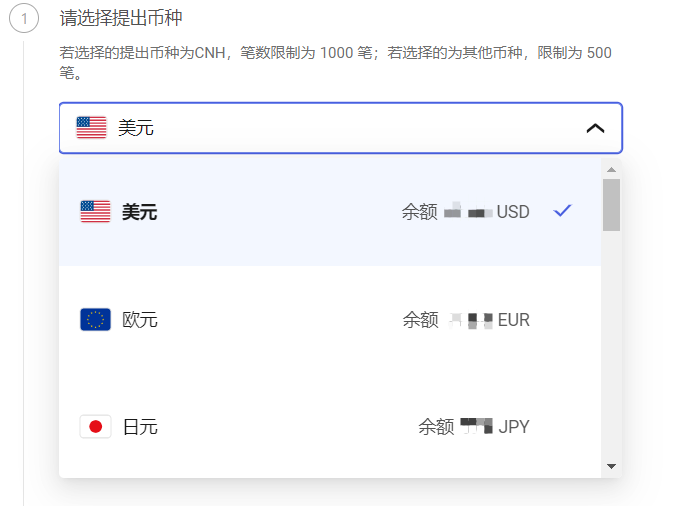
选择提出币种后,系统会在该界面显示本次可结汇的预估额度,您可在额度范围内发起人民币提款或转账。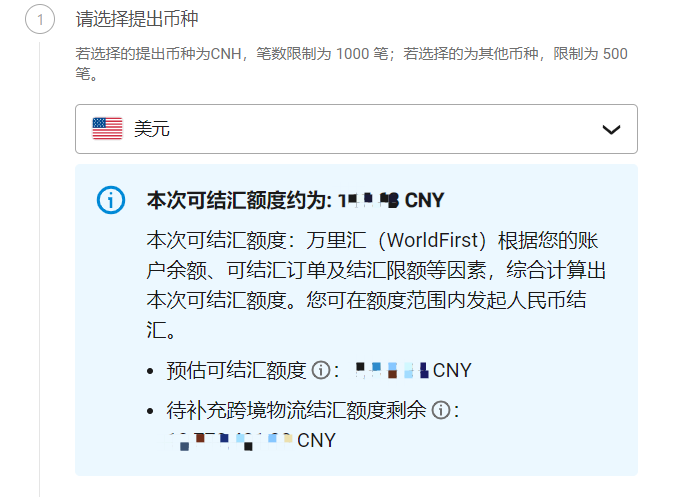
2 下载批量结汇模板
点击【下载模板】,将批量结汇模板下载至本地,打开后请根据表格顶部的填写注意事项录入相关信息。
>>>如何设置收款人别名?——单个/批量添加收款人时,在填写收款人详情页面设置收款人别名
请注意: 如果您存在多个收款人别名一致的情况(如A和B收款人别名一致,那么无论是A还是B都无法完成交易),在发起交易时会失败,请前往【资金管理】- 【查看所有收款人】-【···】-【编辑】修改收款人别名
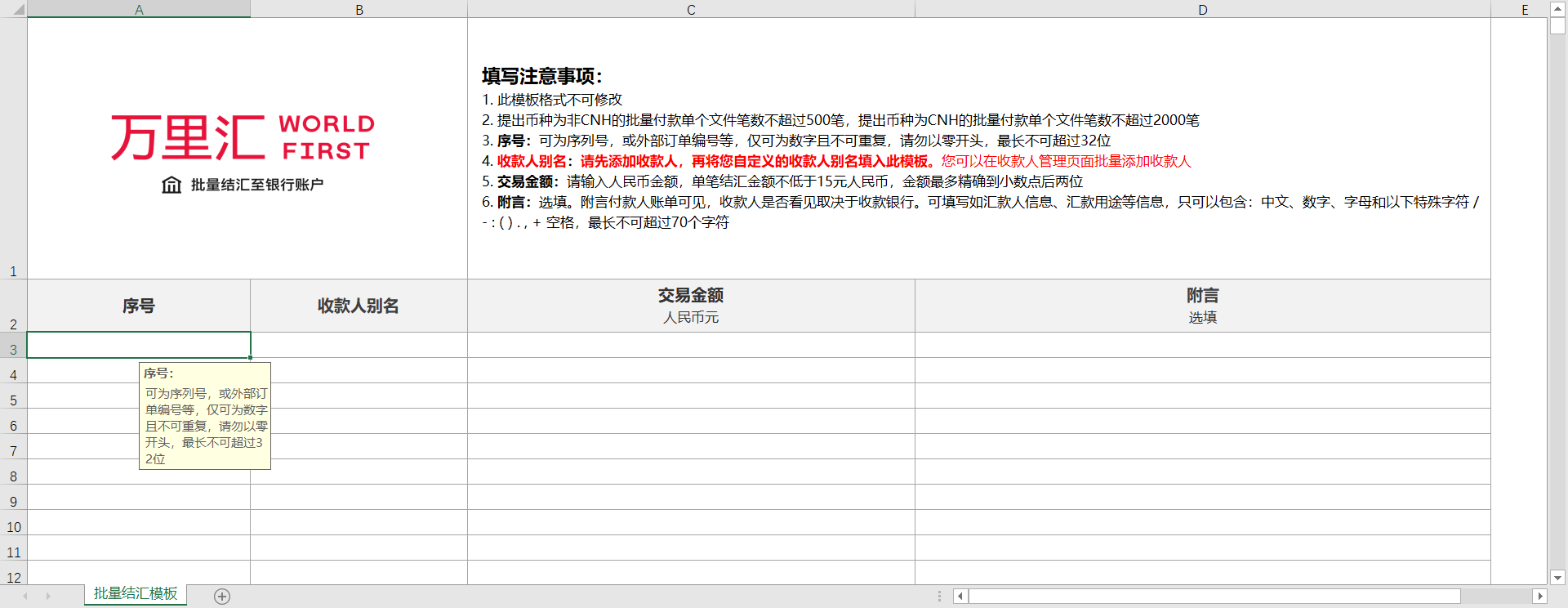
已设置完成的收款人别名可在【收款人管理】中查看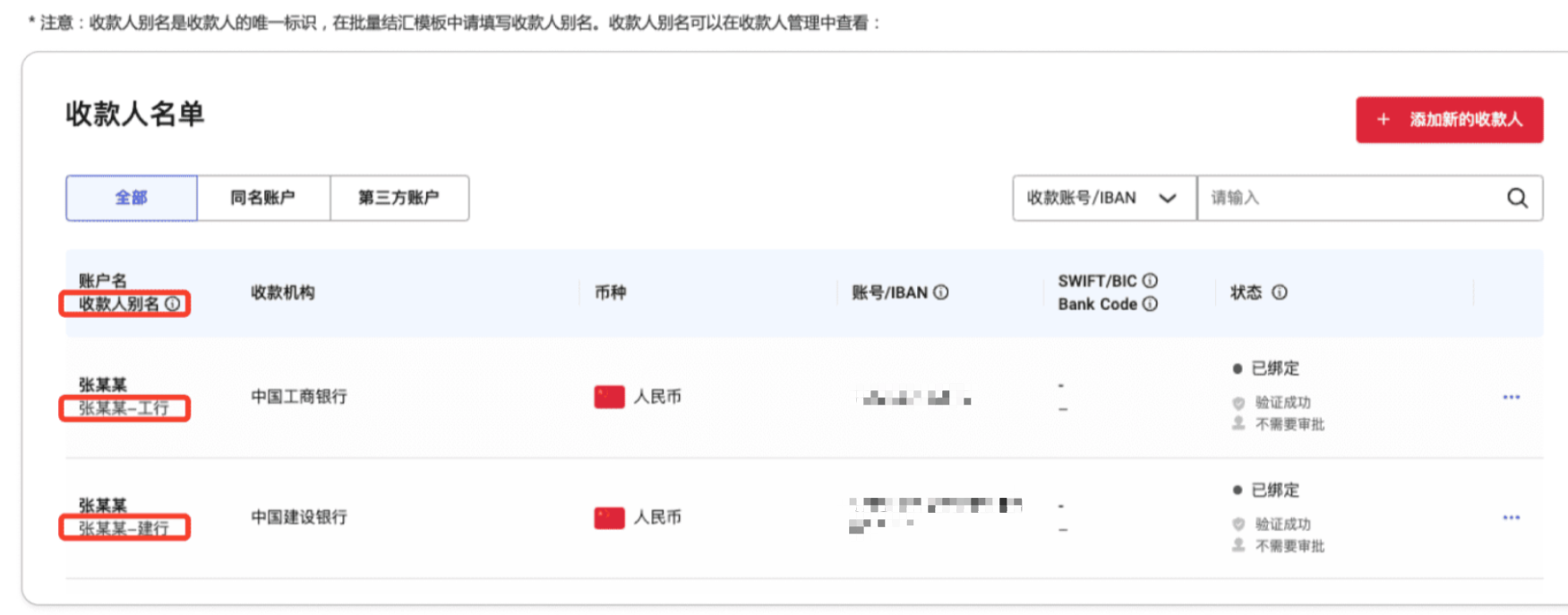
3 上传批量结汇模板文件
模板信息填写完成后,点击下方上传文件,上传成功后总金额和总笔数将在底部展示供您核对,核对无误后点击提交。
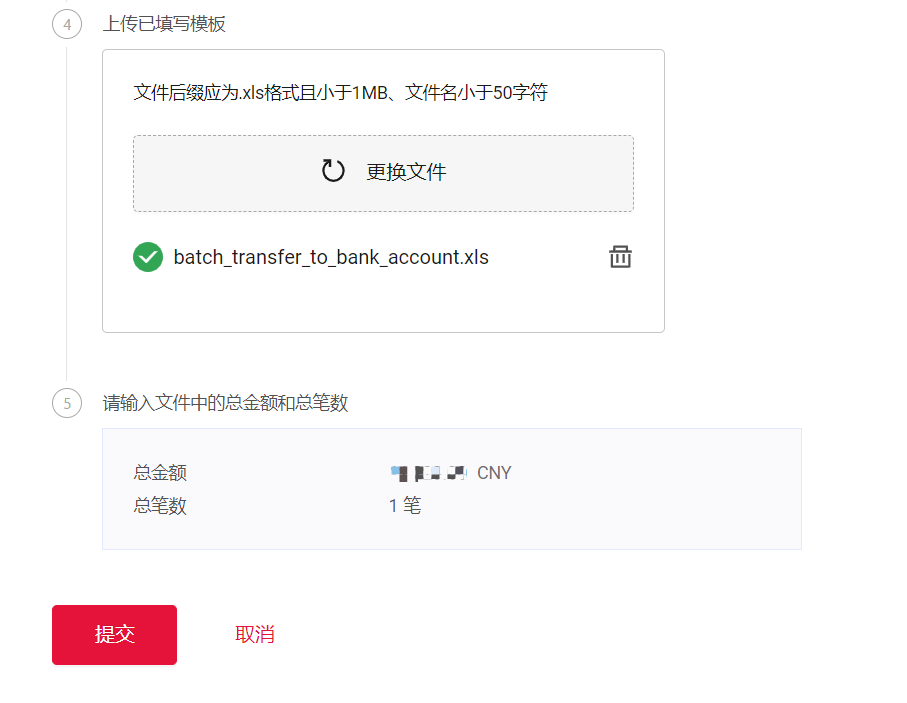
第三步:检查收款人信息
提交后系统会自动解析您填写的模板文档,只有解析成功的交易可以被支付,若解析失败则该笔交易无法被发起。系统会提醒您失败的原因,请您在收款信息详情下方右侧的【解析结果】内查看原因。
- 解析成功:

- 导致收款信息解析失败的原因1:交易金额低于15元

- 导致收款信息解析失败的原因2:收款人别名不存在

- 导致收款信息解析失败的原因3:非三方银行卡

- 导致收款信息解析失败的原因4:收款人别名出现重复

若需要对解析失败的交易进行修改,请点击下方【重新上传】返回至第一步并重新上传文件。若不做调整,请点击【开始付款】进入下一步,系统只会对解析成功的收款信息发起交易。
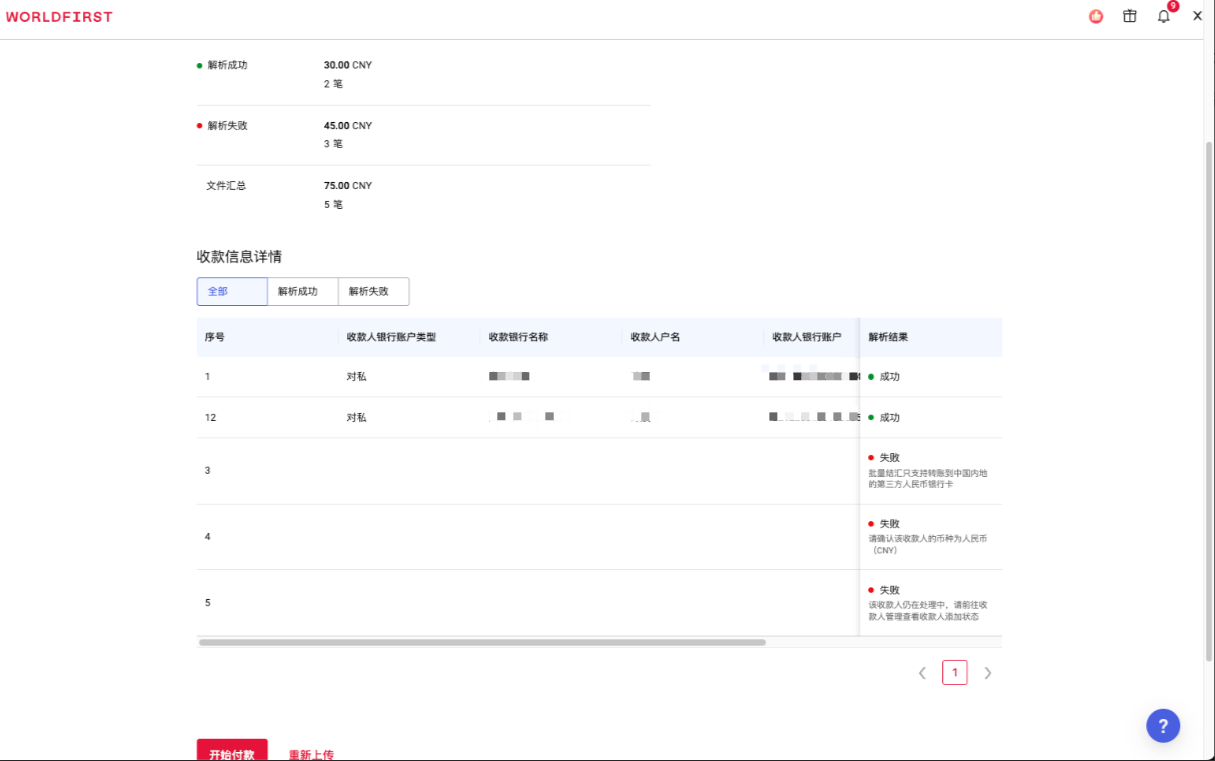
第四步:确认付款账户
您可在此界面查看本次交易的付款信息,包括结汇的服务费、实际转出金额、优惠详情等。
系统会根据您本次提出的批量支付金额,为您自动匹配订单,批量结汇暂不支持您手动修改订单。
如付款账户信息确认无误,请点击下一步进入发起交易环节。
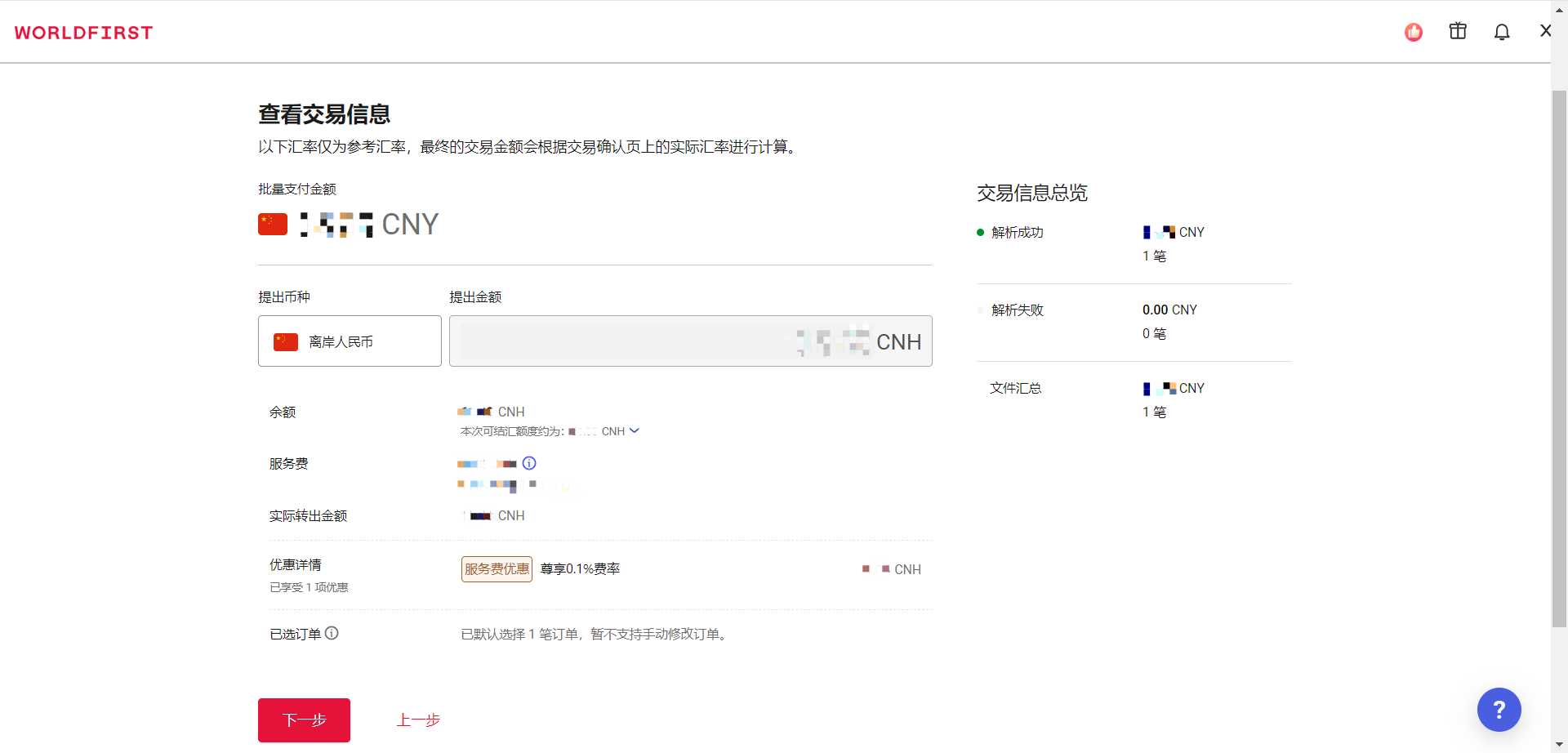
第五步:确认交易信息
您可在此界面查看本次批量结汇付款的交易信息总览,请注意:交易指令在确认支付后无法撤销,建议您在付款前核对收款人信息(如:收款人名称、收款账号、收款银行等)及汇出币种金额是否正确。
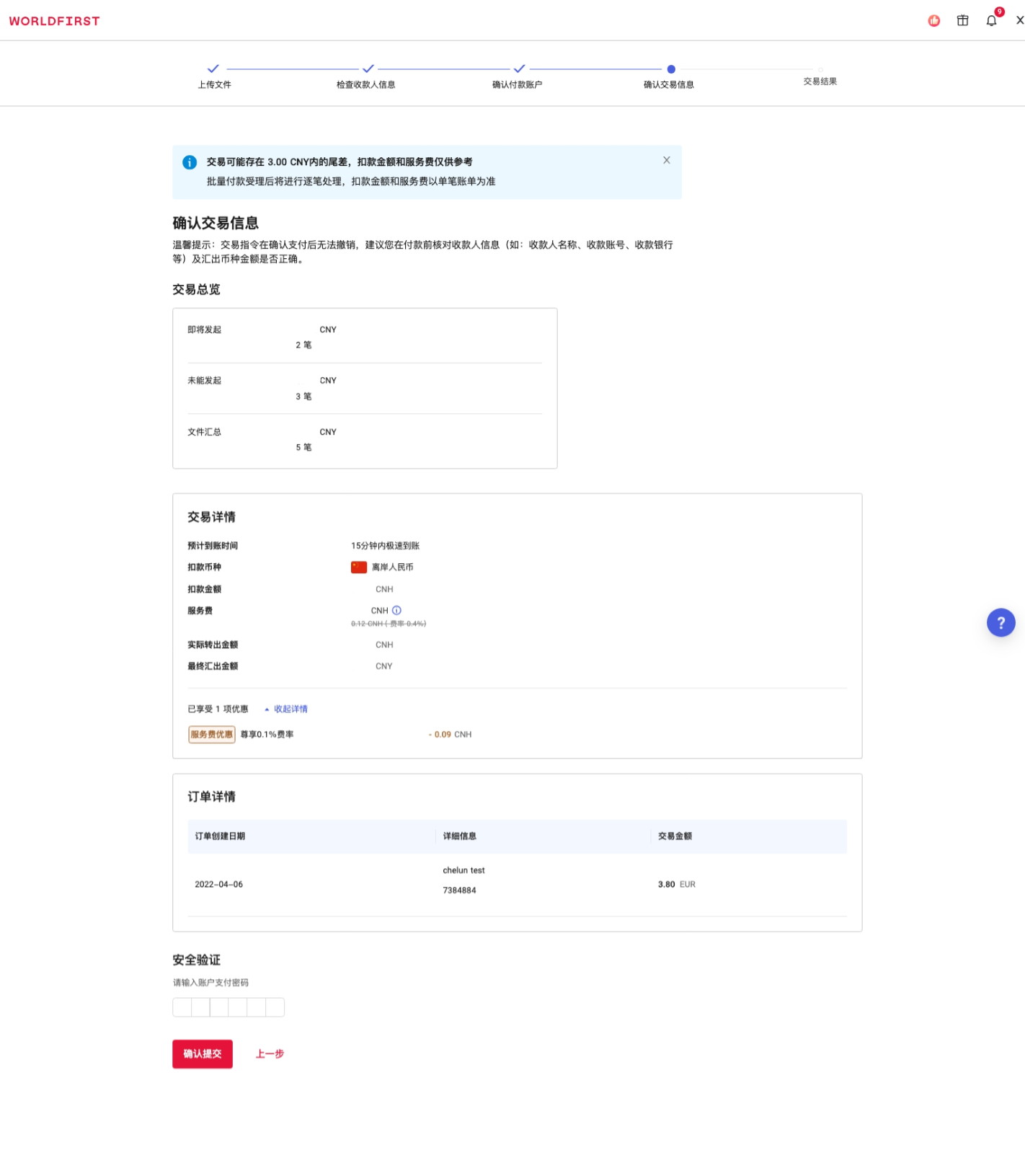
第六步:批量结汇交易受理
交易受理后请您耐心等待,您可点击下方【查看交易明细】或在首页点击【资金管理】-【交易管理】-【批量结汇】中查看批量结汇的实时状态和历史交易记录。
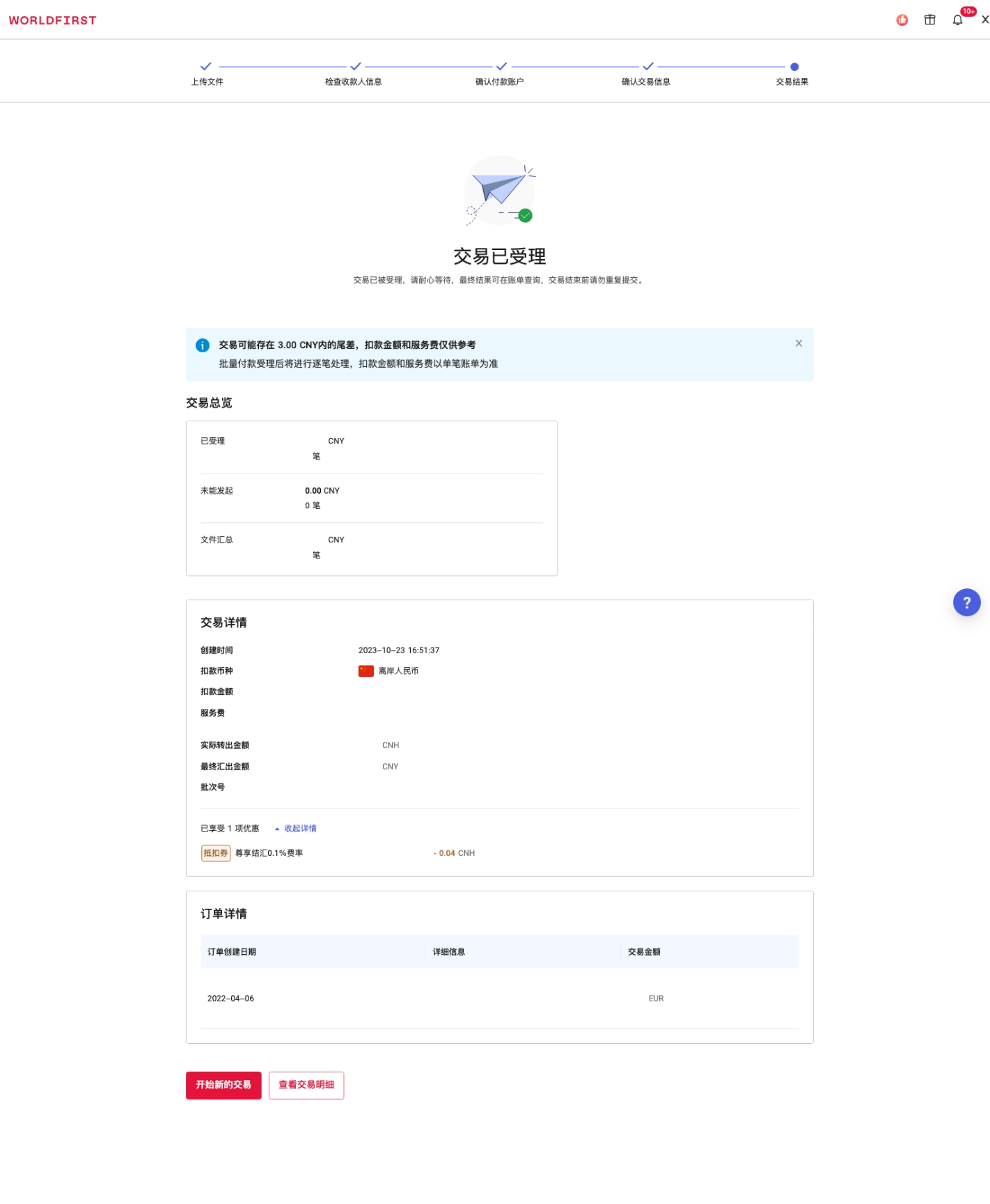
第七步:查看历史批量结汇交易记录
- 进入【批量结汇】- 点击【查看批量结汇历史记录】
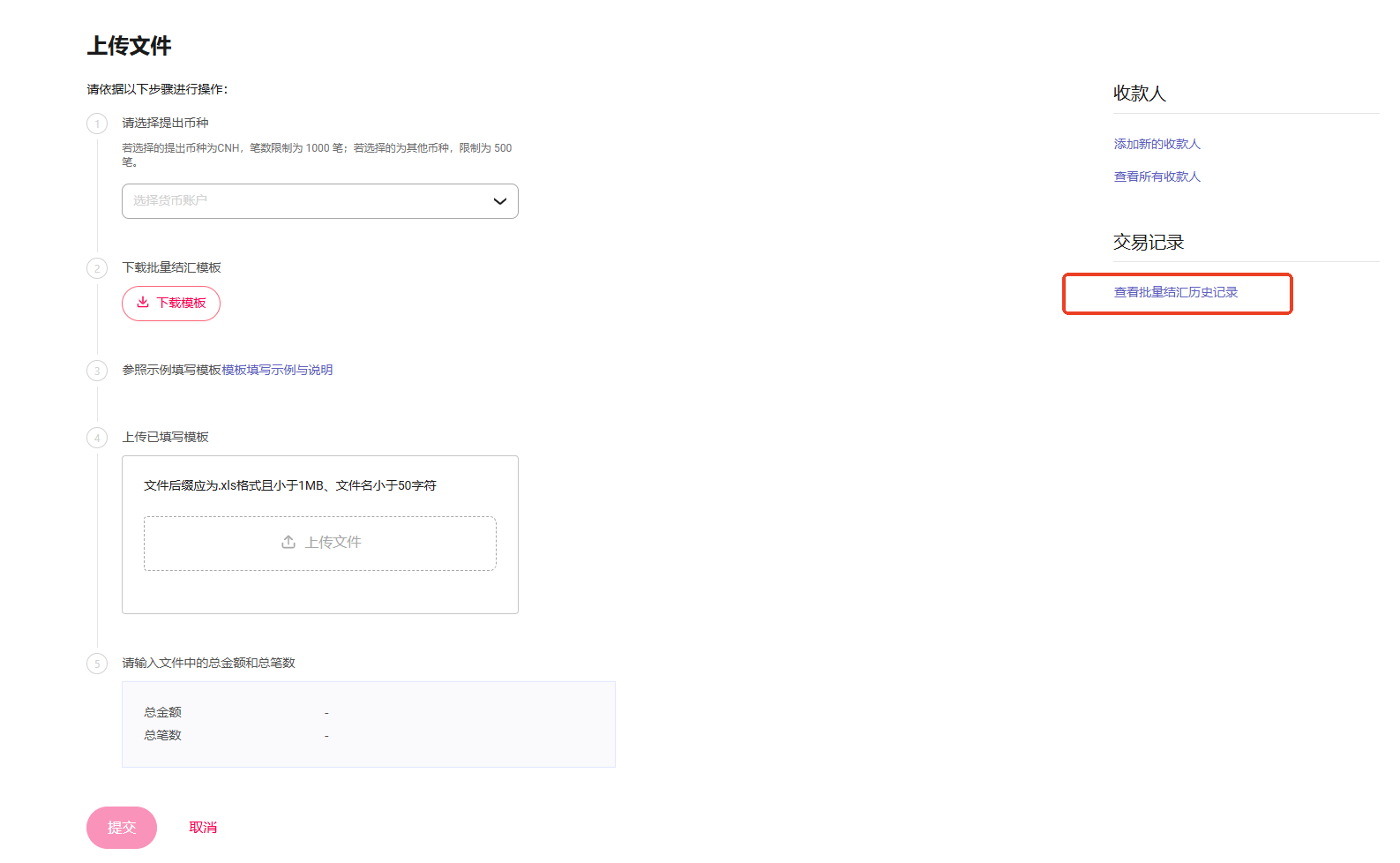
- 点击【查看详情】查看交易结果
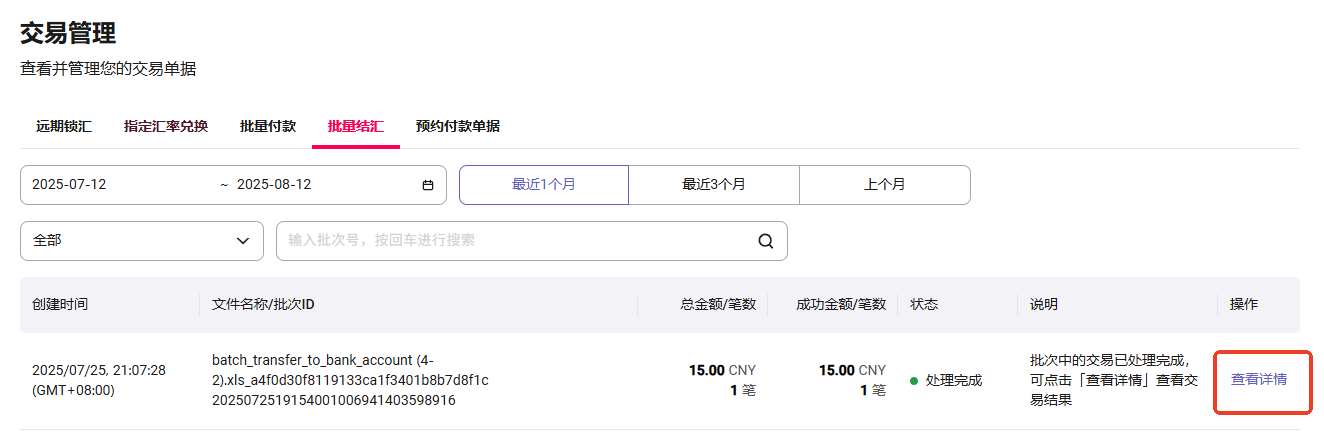
- 您可在此查看本笔批量结汇涉及的所有交易信息